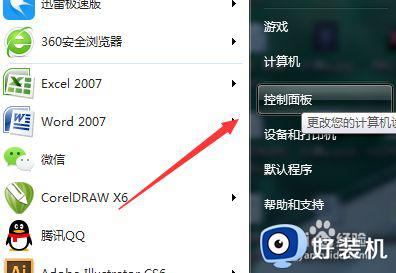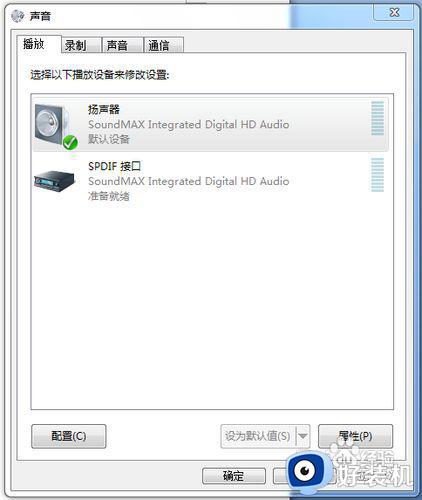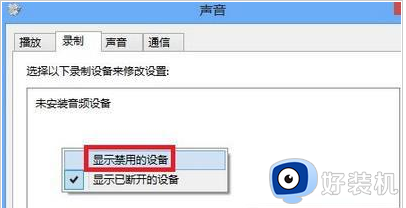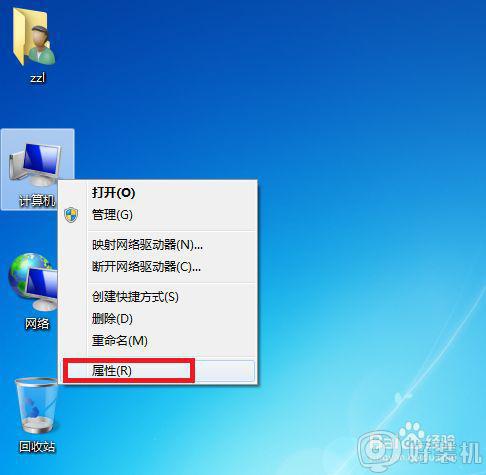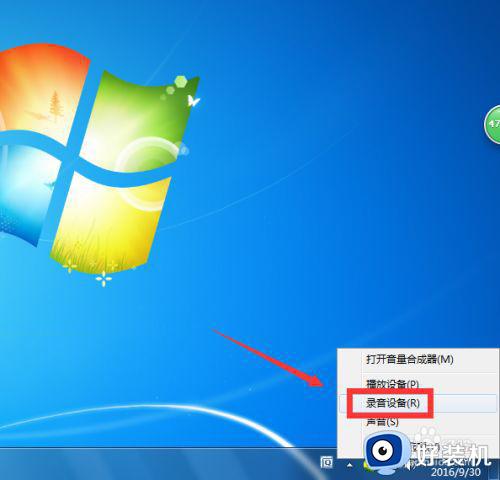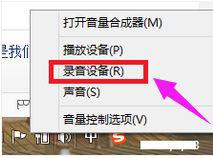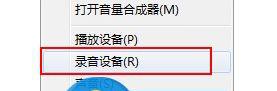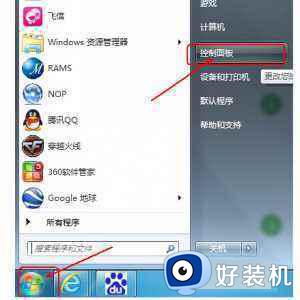w7电脑麦克风为什么显示未插入 win7麦克风显示未插入如何解决
时间:2022-07-05 10:39:59作者:huige
近日有w7系统用户要对电脑声音进行设置的时候,发现打开声音设置窗口显示麦克风未插入,很多人碰到这样的问题都不知道要怎么办,其实只要简单设置一下就可以解决了,本文给大家带来win7麦克风显示未插入的详细解决方法吧。
推荐:win7精简版下载64位
具体步骤如下:
1、鼠标点击桌面“开始”处,点击“控制面板”,进入页面。
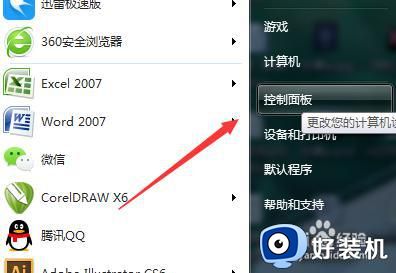
2、进入页面之后,点击“硬件和声音”,进入页面。
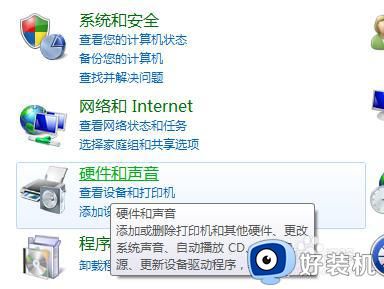
3、然后点击“Realtek高清晰音频管理器”,进入页面。
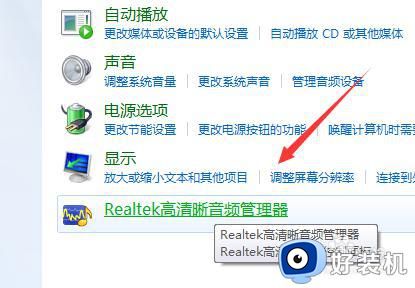
4、然后点击类似文件夹的图标,进入页面。

5、然后再勾上红色框处。

6、这样就可以啦。

关于w7电脑麦克风为什么显示未插入的详细解决方法就给大家介绍到这里了,通过上面的方法取消勾选禁用前面板插孔检测即可解决。